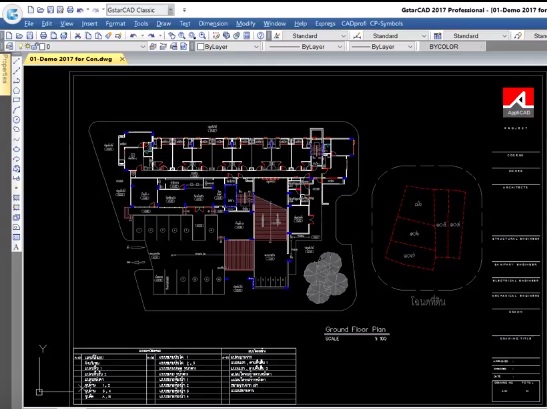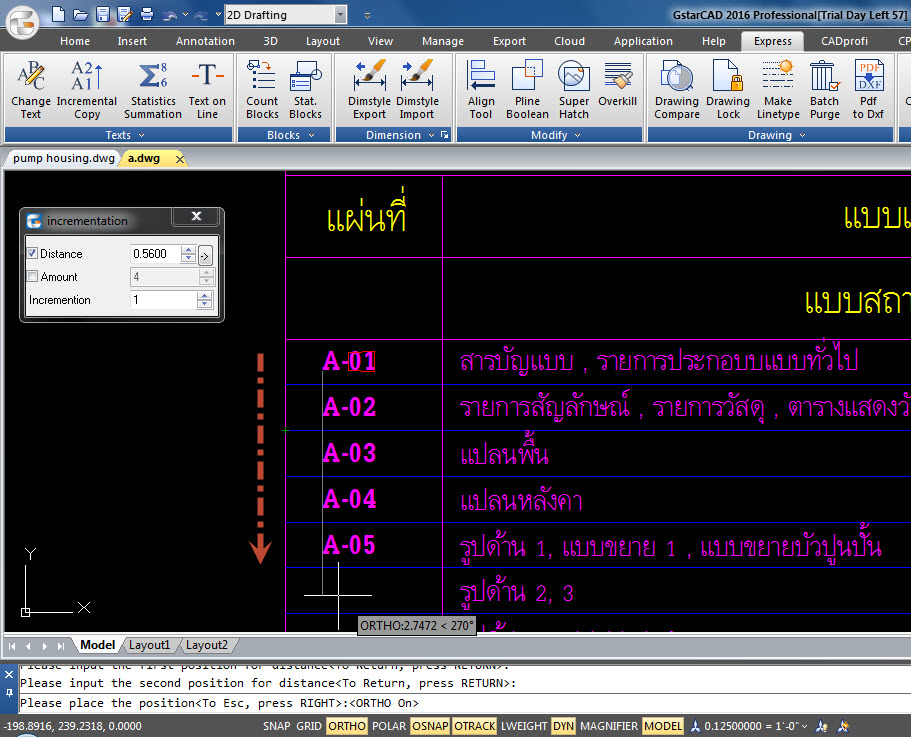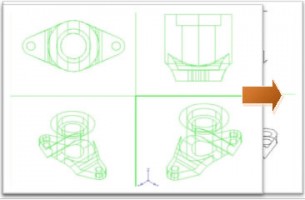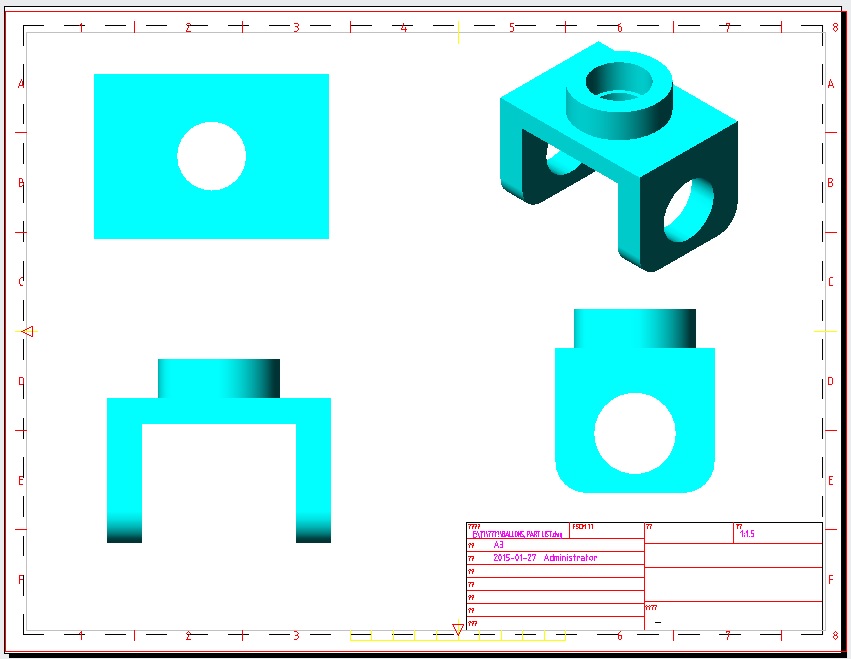ปกติการแก้ไขวัตถุ Block ขั้นตอน คือ ดับเบิ้ลคลิกเพื่อเข้าหมวดการ Edit ซึ่งก็จะเห็นแต่ Block นั้นๆ ทำให้เราไม่ทราบผลกระทบหาก Block มีการเปลี่ยนขนาด รูปทรง เช่นเดียวกันกับ XREF วัตถุ งานก่อสร้างหรือสถาปัตยกรรมนั้นใช้กันค่อนข้างบ่อย เพื่อประหยัดการใช้ทรัพยากรของเครื่อง เพราะ XREF นั้น คือ เรานำไฟล์เข้ามาลิงก์ วัตถุที่เราเขียนเพิ่มต่อจาก XREF จะแยกออกจากกันชัดเจน เช่นเดียวกันกับ Block หากเราเข้าแก้ไข XREF โดยเลือกดับเบิ้ลคลิก จะเข้าสู่หน้าการแก้ไขที่เห็นเฉพาะ XREF นั้นๆ
บทความนี้ จะมีแนะนำ Trick ที่ช่วยให้การแก้ไขวัตถุ Block หรือ XREF ง่ายและสะดวกขึ้น เราไม่ต้องเข้าสู่หน้าต่างการแก้ไขอีกต่อไป คำสั่งนี้จะให้เราแก้ไขพร้องแสดง วัตถุหรือแปลนรอบข้างของ Block หรือ XREF นั้นๆ โดยแสดงเป็นสีจางๆ จะเห็นชัดเฉพาะ Block หรือ XREF เท่านั้น เมื่อแก้ไขเสร็จสิ้นโปรแกรมจะให้ Save การแก้ไข และแสดงวัตถุทั้งหมดอีกครั้งอย่างชัดเจน
คำสั่งจะแบ่งตามประเภทวัตถุ คือ Edit Block in Place และ Edit XREF in Place โดยการใช้งานง่ายที่สุด คือ การคลิกขวาที่วัตถุ Block หรือ XREF จากนั้นเลือกคำสั่งได้ทันทีครับ สามารถชมขั้นตอนการใช้งานทั้งหมดตามวิดีโอนี้ครับ
แนะนำการใช้ XREF in Place ใน 5 นาที
แนะนำคำสั่ง Edit Block in Place ใน 3 นาที